w10更新错误80240020怎么办_w10更新出错误80240020如何修复
更新时间:2021-06-25 09:33:42作者:xinxin
对于win10系统的频繁更新功能许多用户早已经是习以为常了,而在更新的过程中也时常会遇到一些问题,例如有的用户的win10系统在更新时就出现错误代码提示80240020,导致更新失败,那么w10更新错误80240020怎么办呢?这里小编就来给大家介绍w10更新出错误80240020修复方法。
推荐下载:windows10精简版镜像
具体方法:
1、进入你的系统盘,一般是C盘,找到windows文件夹.
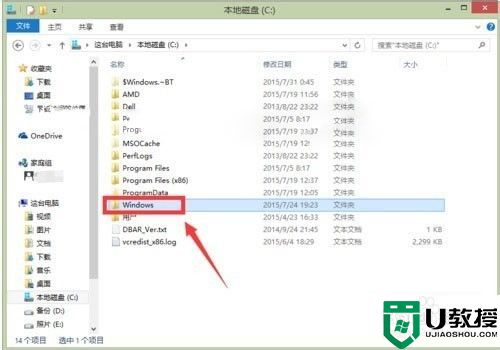
2、在windows目录下找到window/SoftwareDistribution/Download/文件夹,如下图所示,将download文件夹文件全部删除,这个是自动下载未完成的文件
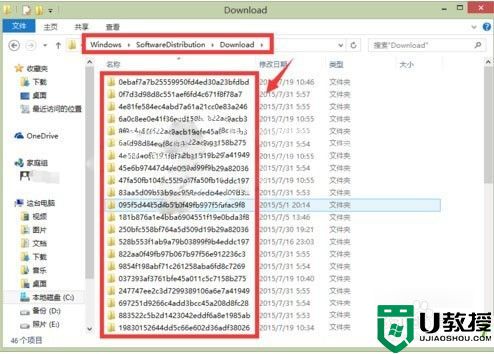
3、同时按下win+x,跳出命令菜单,如下图所示,点击运行命令提示符(管理员)
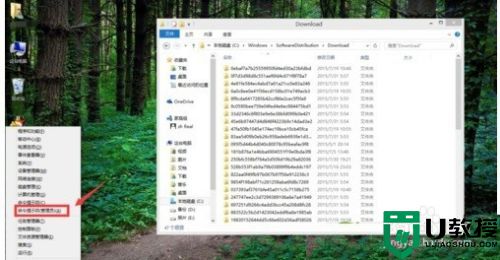
4、在弹出的命令提示符页面输入wuauclt.exe /updatenow
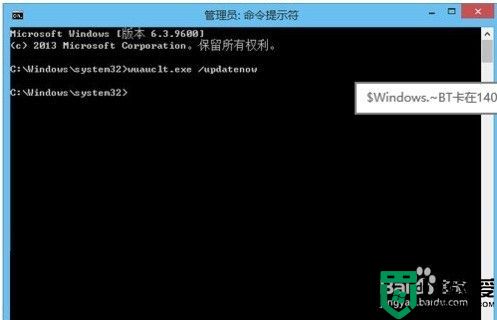
5、右键点击计算机-属性-控制面板,选择系统更新
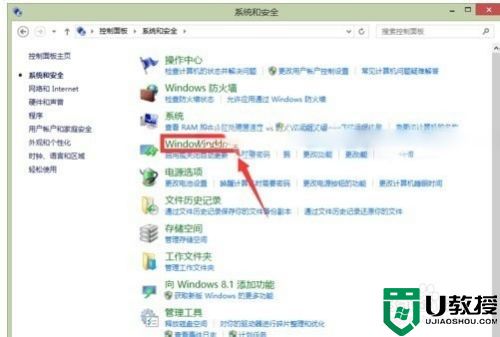
6、点击检查更新
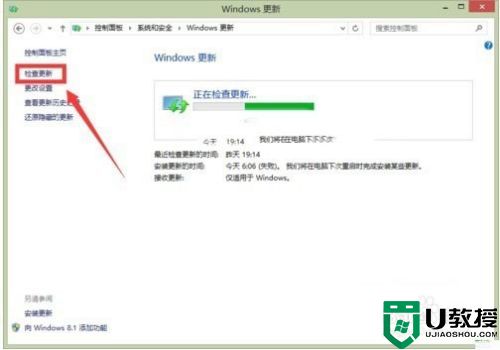
7、win10开始检查你的系统
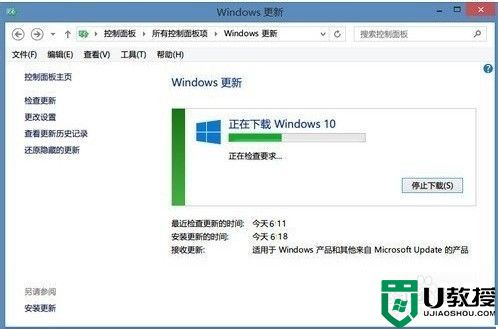
8、开始下载,可能持续几个小时,现在完成就可以按提示更新了
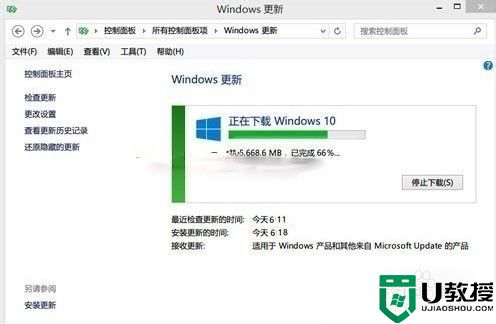
上述就是关于w10更新出错误80240020修复方法了,有遇到相同问题的用户可参考本文中介绍的步骤来进行修复,希望能够对大家有所帮助。
w10更新错误80240020怎么办_w10更新出错误80240020如何修复相关教程
- 0x80070422更新错误怎么办win10 win10更新失败出现0x80070422错误代码如何修复
- w10更新遇到错误0x800f0922怎么回事 win10更新错误代码0x800f0922解决教程
- win10更新错误0x8007371b什么原因 win10更新错误0x8007371b如何修复
- w10更新0x8007000d错误代码如何修复 win10更新失败错误代码0x8007000d如何处理
- win10更新失败错误0x800f0982怎么办 win10更新遇到错误0x800f0988修复方法
- win10更新失败错误代码0x800F0805怎么办 win10更新错误0x800F0805修复方法
- win10更新遇到错误0xc8000442怎么办 win10更新错误代码0xc8000442修复方法
- Win10更新出错0xc1900101怎么办 win10更新出现错误代码0xc1900101如何解决
- Win10更新出现错误0x8000ffff怎么回事 win10更新失败错误0x8000ffff如何处理
- win10更新遇到错误代码0x80070424怎么办 win10更新错误0x80070424如何解决
- Win11如何替换dll文件 Win11替换dll文件的方法 系统之家
- Win10系统播放器无法正常运行怎么办 系统之家
- 李斌 蔚来手机进展顺利 一年内要换手机的用户可以等等 系统之家
- 数据显示特斯拉Cybertruck电动皮卡已预订超过160万辆 系统之家
- 小米智能生态新品预热 包括小米首款高性能桌面生产力产品 系统之家
- 微软建议索尼让第一方游戏首发加入 PS Plus 订阅库 从而与 XGP 竞争 系统之家
热门推荐
win10系统教程推荐
- 1 window10投屏步骤 windows10电脑如何投屏
- 2 Win10声音调节不了为什么 Win10无法调节声音的解决方案
- 3 怎样取消win10电脑开机密码 win10取消开机密码的方法步骤
- 4 win10关闭通知弹窗设置方法 win10怎么关闭弹窗通知
- 5 重装win10系统usb失灵怎么办 win10系统重装后usb失灵修复方法
- 6 win10免驱无线网卡无法识别怎么办 win10无法识别无线网卡免驱版处理方法
- 7 修复win10系统蓝屏提示system service exception错误方法
- 8 win10未分配磁盘合并设置方法 win10怎么把两个未分配磁盘合并
- 9 如何提高cf的fps值win10 win10 cf的fps低怎么办
- 10 win10锁屏不显示时间怎么办 win10锁屏没有显示时间处理方法

